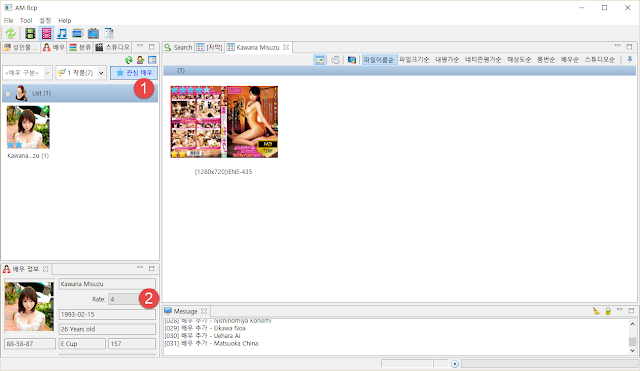2018년 3월 19일 월요일
2018년 3월 2일 금요일
2018년 3월 1일 목요일
[모듈] - 영화 관리
야동 관리와 기능은 같으며 간편하게 수작업 싱크를 할수 있는 기능이 있음
[관리 방식]
다운 받은 영화나 현재 폴더에 관리되고 있는 영화 그대로를 해당 프로그램에 추가시켜줌
그리고 싱크!!!!!
모든 영화 정보가 자동 싱크됨 (제목, 커버, 배우, 출시일 등등)
일부 동일 제목의 영화로 싱크 오류가 있거나, 식별 불가한 영화는 간편하게 수동 싱크가능
싱크완료된 항목은 모든 항목들이 자동으로 재구성되어 사용자가 편리하게 조회하고
식별할수가 있음.
싱크된 파일은 자동으로 이름 변경을 할수 있음.
[갤러리 화면]
[배우탭]
[영화 정보 수작업 싱크]
잘못 싱크 되었을 경우 간편하게 싱크를 보정할수 있는 기능
[싱크를 위한 영화 선택 화면]
- 스물에 해당 하는 키워드로 검색되어지는 영화 목록들이 리스트됨
[장르별로 보기]
[모듈] - 음악 관리
[모듈] - 성인물 관리
야동에 관심이 많은 관계로 해당 기능에 대해서 설명합니다.
폴더 추가 -> 데이타 싱크후에 사용자가 특별히 손대거나 할것은 없습니다.
단지 무비/배우 정보에 대해서 평가만 하면 되는 구조입니다.
품번만 제대로 파일명에 들어가 있으면 됩니다.
Censored는 거의 모든것이 싱크되며, UnCensored도 주요작품들은 싱크됩니다.
Censored는 거의 모든것이 싱크되며, UnCensored도 주요작품들은 싱크됩니다.
기능은 대충 아래와 같으니 참고하세요.^^
*) 문제가 될 소지가 있는 경우 수정 조치가 이루어질 예정입니다 .
[폴더 추가후 첫 화면]
1. 프로그램을 실행후 툴바에서 성인 아이콘을 클릭합니다.
2. 폴더를 아래와 같이 추가하실수 있고, 추가한 폴더를 선택하면 우측화면과 같이 리스트업 됩니다.
[폴더 추가후 기능 소개]
1. 폴더 추가 기능 (위에서 소개)
2. 미디어 정보 싱크 : 품번을 식별하여 자동으로 모든 정보를 채워줍니다. (배우/스튜디오/출시일/커버 정보등)
3. 이미지 썸네일 만들기 : 이미지 썸네일을 생성하고, 코덱 및 해상도 정보를 추출합니다.
4. 동영상 썸네일 만들기 : 동영상 썸네일을 생성하고, 미리보기또는 라이브뷰에서 사용되어집니다.
4. 동영상 썸네일 만들기 : 동영상 썸네일을 생성하고, 미리보기또는 라이브뷰에서 사용되어집니다.
* 일단 여기까지 하면 다 한겁니다.^^ 나머지는 전부 자동으로 데이타가 구성되어질 것입니다.
(1) 열기 타입
- 갤러리 : 아래 화면과 같이 이미지로서 조회하는 모드
- 테이블 : 리스트 형태의 테이블 형태로 조회하는 모드
- 라이브 : 동영상 썸네일로서 조회할수 있는 모드
(2) 갤러리
- 갤러리에서만 사용되어지는 기능으로서, 썸네일 또는 커버로 보여줄 것인지 선택하는 기능
커버 + 썸네일은 커버를 기본으로 보여주며, 커버가 없는 경우 썸네일을 표시해줍니다.
[커버 보기 모드]
(1) 열기 타입
- 갤러리 : 아래 화면과 같이 이미지로서 조회하는 모드
- 테이블 : 리스트 형태의 테이블 형태로 조회하는 모드
- 라이브 : 동영상 썸네일로서 조회할수 있는 모드
(2) 갤러리
- 갤러리에서만 사용되어지는 기능으로서, 썸네일 또는 커버로 보여줄 것인지 선택하는 기능
커버 + 썸네일은 커버를 기본으로 보여주며, 커버가 없는 경우 썸네일을 표시해줍니다.
[테이블 모드]
아래와 같이 테이블 형태로 조회가 되어집니다.
- 테이블 모드에서는 수정도 가능하며, 멀티 복사 / 붙여넣기를 지원합니다.
[메인 화면에서의 각 기능 버튼]
아래와 같이 테이블 형태로 조회가 되어집니다.
- 테이블 모드에서는 수정도 가능하며, 멀티 복사 / 붙여넣기를 지원합니다.
[라이브 보기 모드]
동영상 썸네일로 볼수 있는 기능
[메인 화면에서의 각 기능 버튼]
1. 네티즌이 평가한 점수 정보로서 참고용으로 활용하시면 됩니다.^^
2. 자신이 평가한 정보입니다.
3. 자신이 평가한 이력이 있는 영화 파일만 리스트업 됩니다.
4. 무비 파일을 선택하고 Rate에서 점수를 선택하면 영화에 대한 점수가 부여됩니다. (부여된 영화는 3번 버튼으로 별도 조회가능)
5. 무비 정보가 싱크된 항목에 대해서 파일명을 일괄적으로 변경하실수 있습니다.
6. 위에서 설명한 커버보기 모드
7. 이미지를 더블 클릭하면 영화가 재생됨
[미디어 정보 일괄 수정]
[파일명 일괄 변경]
위에서 5번 버튼을 클릭하면 아래와 같은 창이 열리고 파일명 비교후 일괄 변경하실수 있습니다.
0번 버튼을 클릭하면 해당 창은 고정됩니다. 즉 배우나 폴더를 클릭하였을 경우 별도의 창으로 열립니다.
예) 0을 클릭하였을 경우 폴더 보기와 배우 보기가 별도의 창으로 열렸음
2번 버튼을 클릭하여 위에서 미디어 파일과 동일하게 점수를 부여하면 관심배우로 등록되어집니다.
1번 버튼으로 본인이 점수를 부여한 관심배우만 별도 조회 가능
모든 배우를 간단하게 테이블 모드로 SPEC을 조회할 수 있음.
배우를 선택하고 오른쪽 마우스를 클릭하면 출연작품 모두 보기를 할수 있습니다.
- 해당 기능은 분류별, 스튜디오별로 실행하실수 있습니다.^^
[출연작 모두 보기 기능 - Table]
배우별 / 카테고리별/ 스튜디오 별로 수천, 수만건의 작품을 테이블로 전체 조회할수 있음
- 이미지 창을 키우면 창 크기에 맞추어 커버 이미지가 출력됨
*모두 보기 기능 - Gallery - 창 이름에 [ALL]이 표시됨
1. 처음 로딩시 100개 기준으로 표시되며, 100개가 넘어갈 경우 1번에서 페이지를 선택하며 조회하실수 있습니다.
2. Temp 형식으로 폴더가 등록되었을 경우 해당 폴더로 이미지를 모두 다운 받으실수 있습니다. (해당 기능은 변경 예정)
4. 자신이 소유한 무비 정보는 녹색의 동그라미가 표시되어집니다. (아래 예시에는 없네요.)
5. 이미지를 더블 클릭하면 큰 이미지를 볼수 있음
[배우 폴더로 이동]
여기 저기 산재되어있는 파일을 배우 폴도로 일괄 이동 시킵니다.
- 루트 폴더하위에 [Actor] 폴더가 생성되고 그 하위에 배우 이름 폴더 생성후 이동 시킴
- 배우를 선택하지 않고 파일을 선택후 실행하였을 경우 출연 배우가 한명일 경우는 이동 가능하나
다수일 경우는 이동 불가합니다. 그럴때는 배우를 선택하고 조회되는 무비 정보에서 이동 시키면 됩니다.
[구글]
구글을 통한 해당 작품 검색
[삭제]
무비 파일을 삭제함
[썸네일 및 커버 수동 변경]
- 자동으로 추출된 이미지가 맘에 들지 않을 경우, 수동으로 썸네일과 커버를 변경할수 있음
[썸네일 수동 변경]
- 썸네일의 경우는 두가지 수동 변경 기능이 있음
1. 동영상으로 부터 여러장을 자동 추출해서 그중 맘에 드는걸 선택하여 변경하는 기능
2. 로컬 이미지 파일로 부터 직접 지정하여 변경하는 기능 (커버 이미지 변경은 해당 기능만 제공)
[썸네일 및 커버 수동 변경]
- 자동으로 추출된 이미지가 맘에 들지 않을 경우, 수동으로 썸네일과 커버를 변경할수 있음
[썸네일 수동 변경]
- 썸네일의 경우는 두가지 수동 변경 기능이 있음
1. 동영상으로 부터 여러장을 자동 추출해서 그중 맘에 드는걸 선택하여 변경하는 기능
2. 로컬 이미지 파일로 부터 직접 지정하여 변경하는 기능 (커버 이미지 변경은 해당 기능만 제공)
[배우 이미지 교체]
*배우 이미지를 커버나 썸네일 보기 모드에서 아래기능으로 변경하실 수 있습니다.
1번 자르기 버튼을 선택한 후, 2번 버튼을 클릭하면 오른쪽과 같이 바뀌며,
3번을 클릭할 경우 배우 이미지가 자른 이미지로 교체됩니다.
3번을 클릭할 경우 배우 이미지가 자른 이미지로 교체됩니다.
[무비 및 파일 정보 화면에서의 기능]
-무비 파일을 선택하면 파일 정보 탭이 활성화됩니다.
-파란색으로 되어있는 버튼은 클릭시 각각에 해당하는 무비 정보가 조회됩니다.
-배우 버튼의 경우는 별도로 팝업 메뉴가 존재하합니다.
* 출연작품 모두 보기 - 위 기능에서와 동일함.단지 배우 조회 모드로 이동하지 않고 바로 실행 가능
* 관심배우 등록
* 관심배우 등록
* Clipboard Copy - 버튼이라 배우 이름이 복사가 안되기에 별도로 해당 기능으로 제공함
[분류별로 보기 기능]
[스튜디오별로 보기 기능]
[환경설정]
1. 처음 프로그램 실행시 선택되어질 미디어 정보를 변경하실수 있습니다.
2. 창을 새롭게 열경우 기본 이미지 보기 모드를 변경하실수 있습니다. 아래 세가지 타입이 존재함
- 썸네일 (현재 기본 모드임)
- 커버
- 커버가 없는 경우 썸네일 보기
3. 썸네일이나 커버보기를 할경우 이미지 크기를 변경하실수 있습니다.
4. 이미지와 함께 보여줄 텍스트 설정은 현재 미적용
피드 구독하기:
글 (Atom)